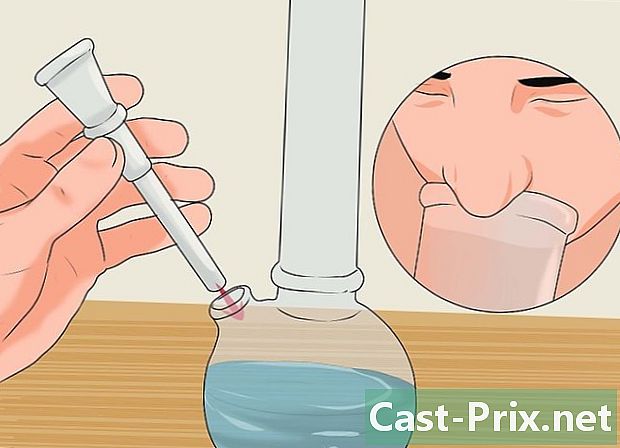레이저 절단에 Inkscape를 사용하는 방법
작가:
John Stephens
창조 날짜:
26 1 월 2021
업데이트 날짜:
1 칠월 2024

콘텐츠
- 단계
- 8 부 중 1 :
Inkscape 받기 - 8 부 중 2 부 :
절단 및 마킹 라인 - 8 부 중 3 부 :
컷 오더 - 8 부 중 4 부 :
PDF - 8 부 중 5 부 :
과학 - 8 부 중 6 부 :
바로 가기 - 8 부 중 7 부 :
치수 존중 - 8 부 중 8 부 :
밀리미터 사용
이 기사에는 5 개의 참고 문헌이 있으며 페이지 하단에 있습니다.
레이저 절단, 새로운 기술? 실제로는 아니지만 ... 사용 민주화와 구체적인 응용 분야에 대한 끊임없는 검색은이 도구를 창조 및 혁신 프로세스의 필수 파트너로 만듭니다. 혁신적인 기업가의 "생태계"를 형성하는 "제 3의 장소"로 알려진 많은 곳에서 레이저 절단 / 마킹 서비스를 제공합니다. 그것에 대해 충분히, 우리는 어떻게합니까?
단계
8 부 중 1 :
Inkscape 받기
-

1 Inkscape 다운로드 . 친구, 가족, 아이들과 공유하기 위해 매일 사용할 수있는 vectorial drawing 소프트웨어 인 Inkscape를 가능한 한 빨리 사용하지 말고 다운로드하십시오.- Inkscape는 일반적으로 속도가 느려진다는 점에서 컴퓨터 지원 설계 소프트웨어가 아닙니다. 분명히, 이것은 기본 디자인 소프트웨어가 아닙니다.
- 그런데 왜 잉크 스케이프를 사용합니까? 첫 번째는 자유롭고 무료이기 때문에 점차 벡터 드로잉의 표준으로 자리 잡고 있기 때문에 튜토리얼이 풍부하고 개발자가 플러그인과 개선 사항을 개발하여이 도구가 가장 가까이에 있어야합니다. 당신의 요구 (물론, 물론!)
- 2 프로젝트를 설계하십시오. Inkscape를 사용하여 레이저 절단 프로젝트를 설계하기위한 몇 가지 기본 규칙과 팁만 있으면됩니다. 광고
8 부 중 2 부 :
절단 및 마킹 라인
- 1 기본을 배우십시오. 알아야 할 두 가지 : "데스크톱 기술"모드의 대부분의 레이저 절단 플랫폼 (즉, 사무 기술, 즉 소형화되고 구매 가격이 하락하고 소프트웨어 패키지가되는 "산업"기술) 새로운 장소에서 발견되는 점점 더 "사용자 친화적 인"종류 ( "대체"생산 및 프로토 타입)는 기본적으로 다음 색상 코드를 사용합니다.
- 0.01mm 두께의 빨간색 선 (RGB 255.0, 0) = 절단 선,
- 그레이 스케일 플롯 (RGB x, x, x) = 그레이 "레벨"에 비례하는 전력 표시, 즉 검은 색 (RGB 255,255,255), 기계에 구성된 최대 조각 전력.
8 부 중 3 부 :
컷 오더
- 1 작업 순서를 배웁니다. 요소를 자르고 표시하는 작업은 마스터의 기본 포인트입니다. 일반적으로 마킹은 절단 전에 항상 수행되므로 훨씬 쉽게 만들 수 있습니다 ...
- 컷을 주문하려면 또 다른 문제입니다 ...당신은 레이어와 시간을 재생할 수 있으며 아무것도 변경되지 않는 것을 볼 수 있습니다!
- 30,000 개의 해결책이 없으므로 원하는 선을 순서대로 그려야합니다. 왜? 그리고 LASER 컷 소프트웨어 패키지는 독점 소프트웨어이므로 우리는 깊은 이유를 결코 알지 못할 것입니다 ...
8 부 중 4 부 :
PDF
- 1 PDF로 저장하십시오. PDF는 벡터 드로잉 형식 중 최고의 표준입니다. 실수하지 마십시오. 가장 편리하거나 가장 자유로운 형식은 아니지만 가장 유연합니다.
- 라이브 데모를 보려면 www.obrary.com을 방문하거나 123dmake를 사용하여 "인터랙 드 슬라이스"파일을 꺼내고 파일 작업을 시도하십시오. 당신은 그것이 얼마나 재미 있는지 볼 수 있습니다. 조금 엄격하고 PDF로 작업합니다. 요점은 전부입니다!
- 그리고 이미 충분히 복잡하지 않은 것처럼 Inkscape는 "인쇄"를 할 때 벡터 이미지를 행렬로 "번역"합니다 (우리는 "pdfcreator로 인쇄"를 금지해야합니다! "PDF로 저장"을 사용하는 것이 훨씬 좋습니다) .
8 부 중 5 부 :
과학
- 1 레이저 컷 아웃의 작동을 이해하십시오. LASER 컷은 "디자인을 만들기"위한 장난감이나 플랫폼이 아닙니다 (표현, 여러분 스스로 알아 차릴 수있는 표현은 절대적으로 쓸모없는 프로젝트이지만, 그 존재는 그들의 모든 사람들에 의해 정당화됩니다) 그리고 / 또는 척 아름다움 ...) 진지하고 엄격한 사람들 모두를 위해 회색 옷을 입고 산업용 기계입니다. 첫째, 왜 레이저가 재료를 절단합니까?
- 레이저는 자극 된 방사 방출에 의한 광 증폭의 약자입니다. 이것은 시뮬레이션 된 방사선입니다. 우리는 "광학 펌핑 (optical pumping)"이라는 과정을 통해 입자를 여기시키는 탱크에 에너지를 공급하여이 탱크에서 나오는 방사선이 단색이며 상대적으로 강력합니다 (짧은 손전등이 아님). ).
- 이 보이지 않는 레이저 광선 (일부 기계의 경우 마이크로 미터의 파장)은 우리가 그것을 재배 향하고 광학 시스템 (거울 + 수렴 렌즈)을 사용하여 초점을 맞추고 재료와 상호 작용할 때 에너지를 집중시킵니다. 승화 (즉, 고체 상태에서 기체 상태로 변경), 마지막으로 대부분의 경우.
- ZAT (열 영향 부)는 비교적 제한적이며, 절단 라인은 일반적으로 다소 깨끗하며 재료가 많이 열화되지 않았습니다. 그러나 플랫폼의 원리에서 비롯된 경사 효과를 정기적으로 관찰합니다.
- 레이저 광선은 재료 표면에 수렴하기 때문에 나중에 발산되어 경사 절단 (특히 큰 절단 두께에서 볼 수 있음)을 만듭니다.
- 말할 것도없이 과학은이 기술에 이질적이지 않으며 레이저 절단의 계몽 된 사용자가되기 위해서는 훌륭한 과학 문화 (또는 단지 호기심)가 필요합니다.
8 부 중 6 부 :
바로 가기
- 1 지름길을 배우십시오. Inkscape에서 일부 단축키는 디자인을 수행해야합니다. 바로 가기를 사용하면 채우기 및 윤곽선 옵션을 표시하거나 정렬 도구에 빠르게 액세스 할 수 있습니다. 또한 정기적으로 부울 도구를 사용하여 등급이 지정된 양식을 작성합니다. 또한 요소의 치수를 관리하는 최고의 기술은 원하는 길이의 세그먼트를 작성하여 도면 요소 사이의 거리를 마스터하는 데에도 중요합니다 (정렬 도구 덕분에). 다음은 디자인을위한 필수 바로 가기 목록입니다.
- Ctrl + Shift + A : 정렬 및 분포 도구
- Ctrl + Shift + F : 채우기 및 윤곽 도구
- Ctrl +-: 부울 차이
8 부 중 7 부 :
치수 존중
- 1 구체적으로 작성하십시오. Inkscape가 치수 도구에 액세스하거나 SolidWorks 사용자를위한 구속 조건을 작성하거나 정확한 측정을 쉽게 수행하는 것은 불가능합니다. Inkscape는 산업 디자인 소프트웨어가 아닙니다. 하지만 우린 할 수 있습니다. 차원의 노치를 잘 마스터하려면 약간의 요령이 필요합니다 ... 먼저 100 x 50의 큰 사각형을 만든 다음 10.005 x 5의 작은 사각형을 만듭니다. 그리고 거기에는 다음이 필요합니다.
- 1-두 개의 직사각형을 모든 색상으로 채 웁니다.
- 2-윤곽선 제거
- 3- "최근 선택"을 기준으로 정렬 도구 "하단 가장자리 정렬"을 사용하십시오.
- 4-선택한 두 개의 사각형과 함께 부울 빼기 (Cltrl +-)를 사용하십시오.
- 5-이렇게 얻은 형태에서 충전재를 제거하십시오
- 6-이 모양에 RGB 255.0, 0의 0.01mm 두께 윤곽을 지정하십시오.
- 7-앵커를 확인하고 두 번 클릭하고 노치의 두 정렬 된 앵커 사이의 거리를 계산하십시오 ...와 프레스토, 우리는 천분의 일에 좋습니다!
- 2 직사각형을 정렬하십시오. 직사각형이 오른쪽 가장자리에서 10mm가되게하려면 :
- 10.01 mm의 수평 세그먼트를 만듭니다.
- 정렬 도구를 사용하여 "오른쪽 가장자리를 lancre의 왼쪽 가장자리에 맞 춥니 다"
- Ctrl + G를 사용하여 두 요소를 그룹화하십시오.
- 사각형과 그룹화 된 요소로 작업을 반복하십시오.
- 모든 것을 풀다
- 표준 세그먼트를 삭제
8 부 중 8 부 :
밀리미터 사용
- 1 mm 사용법을 배웁니다. 레이저 절단에 Inkscape를 사용할 때 밀리미터가 선호되는 단위입니다. 5 분마다 단위 픽셀 단위로 변경하는 것이 상당히 고통 스럽다는 것을 알 수 있습니다. 두 가지 해결책이 있습니다.
- 파일> 문서 속성> 페이지로 이동하여 기본 단위 : mm.
- 다음 자습서를 따르십시오. inkscape : mm_par_defaut